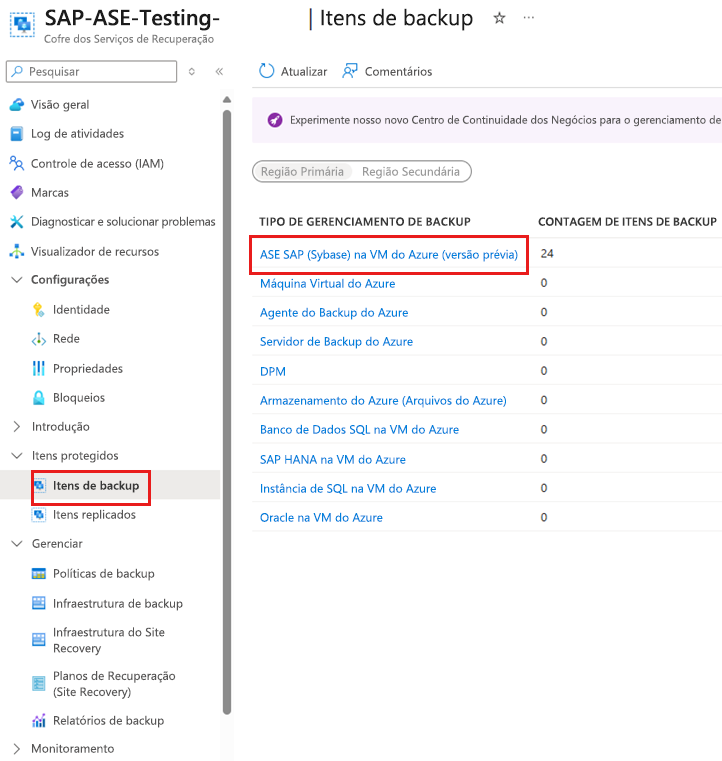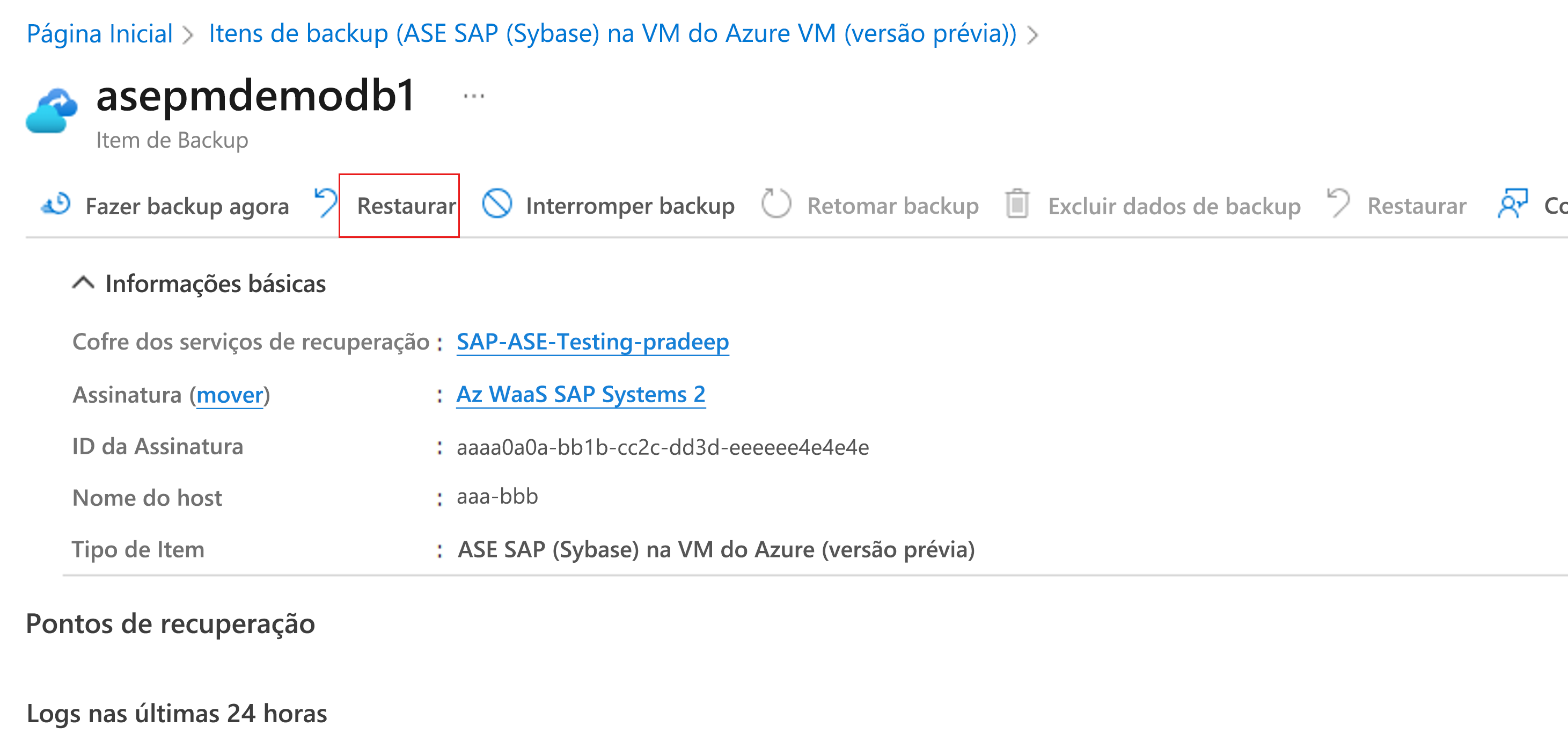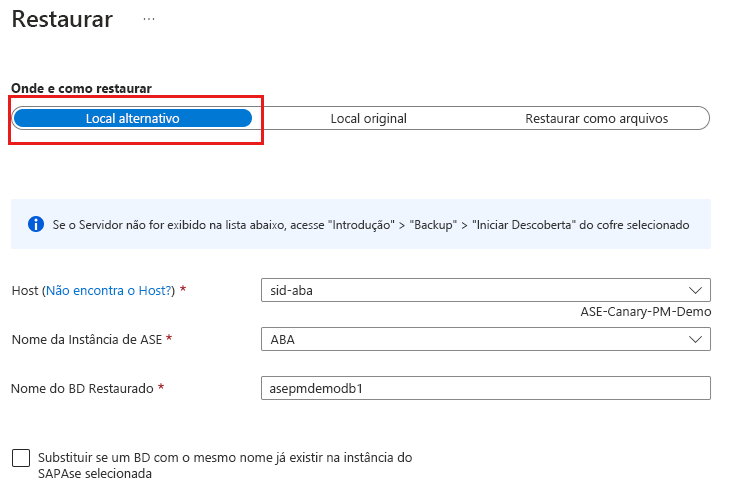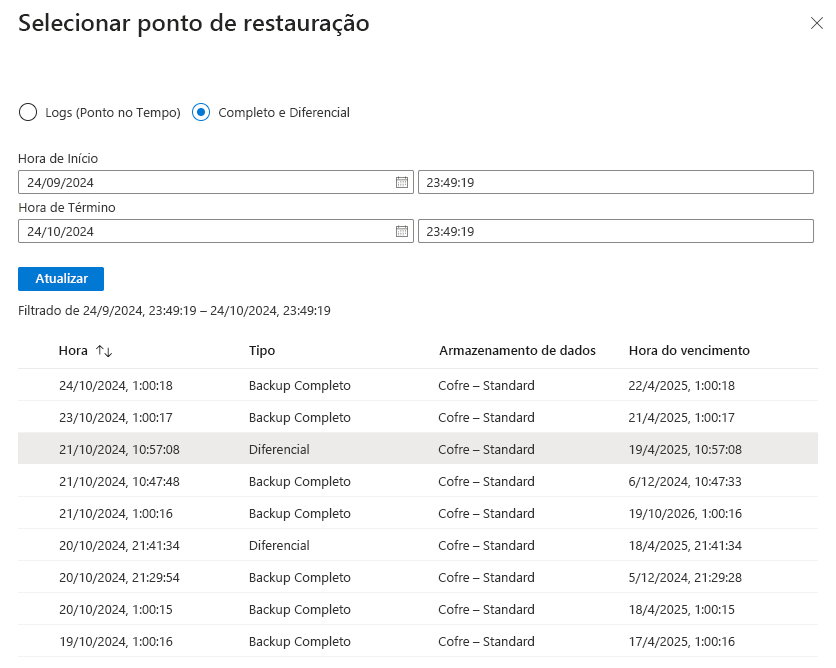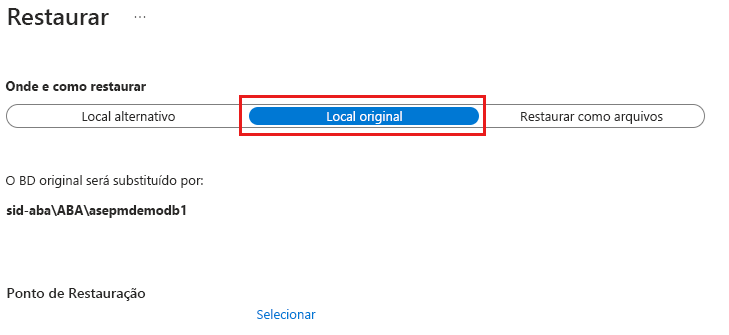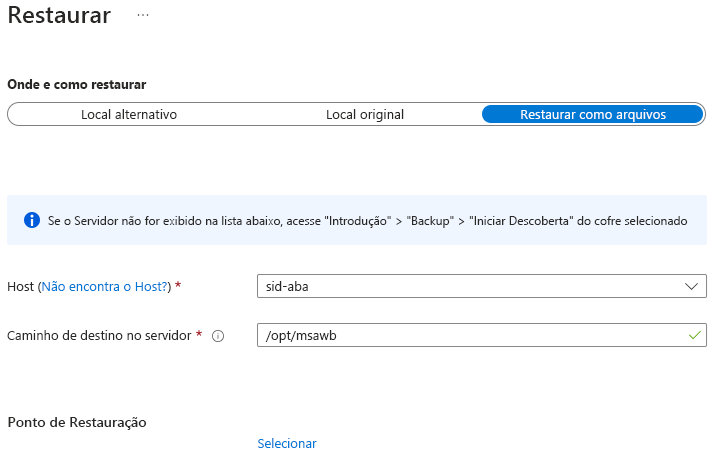Restaurar bancos de dados SAP ASE em VMs do Azure (versão prévia)
Este artigo descreve como restaurar bancos de dados SAP ASE em execução em VMs (máquinas virtuais) do Azure. A restauração de dados pode ser usada para criar cópias dos dados para cenários de desenvolvimento e teste ou para retornar a um estado anterior.
Observação
O banco de dados mestre não pode ser restaurado usando locais originais ou alternativos diretamente porque a instância do SAP ASE deve ser iniciada no modo de usuário único/servidor único. Em vez disso, você deve usar o método de restauração como arquivos para recuperar e aplicar os arquivos de despejo.
Recuperar o banco de dados SAP ASE (Sybase) (versão prévia)
Para recuperar o banco de dados SAP ASE (Sybase), siga estas etapas:
Inicie o banco de dados no modo de usuário único usando o seguinte comando:
startserver -f RUN_Instance -mRestaure o despejo de banco de dados mestre usando o método de restauração como arquivos.
Aplique a restauração usando o arquivo de despejo.
Reinicie o banco de dados no modo multiusuário com o comando:
startserver -f RUN_Instance
Observação
Se o banco de dados de destino ainda não existir, verifique se o dispositivo padrão está definido se você quiser criar o banco de dados de destino com um nome diferente para a restauração. Quando o dispositivo padrão for definido, os dados e dispositivos de log apontarão para o mesmo local. Se o dispositivo padrão não estiver definido no local do banco de dados de destino, a criação do banco de dados falhará.
Se você não quiser usar as configurações padrão para o banco de dados de destino, o banco de dados deverá ser criado antes da restauração. Caso contrário, ele será criado no caminho do dispositivo padrão se já estiver definido.
Restaurar para um ponto no tempo ou ponto de recuperação
O Backup do Azure restaura bancos de dados de usuário do SAP ASE em execução em VMs do Azure. Ele pode:
Restaurá-los em uma data ou uma hora específica (com precisão de segundos) usando backups de log. O Backup do Azure determina automaticamente os backups completos, os backups diferenciais e uma cadeia de backups de log necessários para a restauração com base na hora selecionada.
Use um backup completo ou diferencial específico para restaurar o banco de dados para um ponto de recuperação específico.
Restaurar um banco de dados do usuário
Verifique se você tem as seguintes permissões para restaurar um banco de dados:
Operador de Backup: fornece permissões no cofre em que você está fazendo a restauração.
Colaborador (gravação): fornece acesso ao backup da VM (Máquina Virtual) de origem.
Colaborador (gravação): fornece acesso à VM de destino.
Se você estiver restaurando para a mesma VM, essa VM será a VM de origem.
Se você estiver restaurando para um local alternativo, essa VM será a nova VM de destino.
Para restaurar um banco de dados do usuário, siga estas etapas:
Vá para o cofre dos Serviços de Recuperação, selecione Itens de Backup>SAP ASE (Sybase) na VM do Azure (versão prévia) no Tipo de Gerenciamento de Backup.
Na folha Itens de Backup, selecione Exibir Detalhes do banco de dados para executar operações como Backup ou Restauração.
Na folha específica do banco de dados, selecione Restaurar.
Escolha o tipo de recuperação: Local Alternativo, Local Original ou Restauração como Arquivo.
Restaurar o banco de dados SAP ASE para um local alternativo
Para restaurar o banco de dados SAP ASE para um local alternativo, siga estas etapas:
Vá para o cofre dos Serviços de Recuperação.
Na folha Restaurar, em Onde e como restaurar, selecione Local alternativo.
Selecione o nome do host e o nome da instância do SAP ASE para o qual você deseja restaurar o banco de dados.
Na caixa Nome do Banco de Dados Restaurado, digite o nome do banco de dados de destino.
Se aplicável, selecione Substituir se o BD com o mesmo nome já existir na caixa de seleção de instância do ASE selecionada.
Na folha Selecionar ponto de restauração, selecione Logs (Ponto no Tempo) para restaurar para um ponto específico no tempo. Ou selecione Full &Differential para restaurar para um ponto de recuperação específico.
Restaurar para o local original
Para uma restauração in-loco, se o banco de dados estiver corrompido e você quiser restaurá-lo para o local original (origem), selecione Local original.
Restaurar como arquivos
Observação
A opção Restaurar como arquivos não funciona em compartilhamentos CIFS (Common Internet File System), mas funciona para o NFS (Sistema de Arquivos de Rede).
Para restaurar os dados de backup como arquivos, não como um banco de dados, escolha Restaurar como Arquivos. Depois que os arquivos são despejados em um caminho especificado, você pode levá-los para qualquer computador SAP ASE em que você deseja restaurá-los como um banco de dados. Como você pode mover esses arquivos para qualquer computador, agora é possível restaurar os dados entre assinaturas e regiões.
Na folha Restaurar, em Onde e como restaurar, selecione Restaurar como arquivos.
Selecione o host ou o nome do servidor ASE para o qual você deseja restaurar os arquivos de backup.
Na caixa Caminho de destino no servidor, insira o caminho da pasta no servidor selecionado na etapa anterior. Essa VM é o local onde o serviço é despejado todos os arquivos de backup necessários.
Os arquivos a serem despejados são:
- Arquivos de backup de banco de dados
- Arquivos de metadados JSON (para cada arquivo de backup envolvido)
Normalmente, um caminho de compartilhamento de rede ou o caminho de um compartilhamento de arquivos do Azure montado especificado como o caminho de destino permite o acesso mais fácil a esses arquivos por outros computadores na mesma rede ou com o mesmo compartilhamento de arquivos do Azure montado neles.
Observação
Para restaurar os arquivos de backup de banco de dados em um compartilhamento de arquivo do Azure montado na VM registrada de destino, verifique se a conta raiz tem permissões de leitura/gravação no compartilhamento.
Todos os arquivos de backup associados ao ponto de restauração selecionado são despejados no caminho de destino.
Dependendo do tipo de ponto de restauração escolhido (Ponto no tempo ou Completo e Diferencial), você verá uma ou mais pastas serem criadas no caminho de destino. Uma das pastas, Data_<data e o tempo de restauração> contém os backups completos e a outra pasta, Log contém os backups de log e outros backups (como diferencial).
Observação
Se você selecionou Restaurar em um ponto no tempo, os arquivos de log (despejados na VM de destino) poderão conter logs além do ponto no tempo escolhido para restauração. O Backup do Azure faz isso para garantir que os backups de log para todos os serviços do ASE estejam disponíveis para restauração consistente e bem-sucedida para o ponto escolhido no tempo.
Restauração Entre Regiões
Como uma das opções de restauração, a CRR (Restauração Entre Regiões) permite restaurar bancos de dados SAP ASE hospedados em VMs do Azure em uma região secundária, que é uma região emparelhada do Azure. Para começar a usar o recurso, confira Definir a restauração entre regiões.
Exibir itens de backup na região secundária
Se a CRR estiver habilitada, você poderá exibir os itens de backup na região secundária.
- Vá para o cofre dos Serviços de Recuperação e selecione itens de Backup.
- Selecione Região secundária para exibir os itens na região secundária.
Restaurar na região secundária
A experiência do usuário de restauração na região secundária é semelhante à experiência do usuário de restauração na região primária. Ao configurar os detalhes na folha Configuração de Restauração, você será solicitado a fornecer apenas parâmetros de região secundária. Um cofre deve existir na região secundária e o servidor SAP ASE deve ser registrado no cofre na região secundária.
Observação
Depois que a restauração é disparada e está na fase de transferência de dados, o trabalho de restauração não pode ser cancelado.
O nível de função e de acesso necessário para executar uma operação de restauração entre regiões são a função Operador de Backup na assinatura e o acesso de Colaborador (gravação) nas máquinas virtuais de origem e de destino. Para ver os trabalhos de backup, Leitor de backup é a permissão mínima necessária na assinatura.
O RPO (objetivo de ponto de recuperação) para que os dados de backup estejam disponíveis na região secundária é de 12 horas. Portanto, quando você ativa o CRR, o RPO da região secundária é de 12 horas + a duração de frequência de log (que pode ser definida para o mínimo de 15 minutos).
Saiba mais sobre os requisitos mínimos de função para restauração entre regiões.